Livetekstitysten käyttäminen iPhonessa, iPadissa ja Macissa
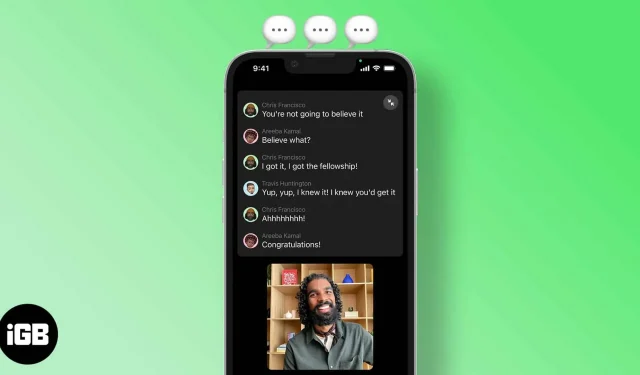
Livetekstitysten käyttöä koskevat vaatimukset:
- Ohjelmisto: iOS 16, iPadOS 16 ja macOS Ventura.
- Laitteisto: iPhone 11 ja uudemmat. iPad, jossa SoC A12 tai uudempi. Mac, jossa M1 ja uudemmat.
- Alue: Livetekstitykset ovat tällä hetkellä saatavilla vain Yhdysvalloissa ja Kanadassa.
Apple on jatkuvasti pyrkinyt tekemään iOS:stä helpommin saavutettavissa ihmisille, joilla on erityiskykyjä. Vuoden 2022 Apple Developers Conference toi joitain kauan odotettuja muutoksia iOS 16:een. Livetekstitysominaisuus on yksi tällainen iOS 16:ssa julkaistu ominaisuus, ja näin voit käyttää sitä.
Mitä ovat live-tekstitykset?
Apple on julkistanut kuuroille ja huonokuuloisille käyttäjille suunnatut livetekstitykset. Termi Livetekstitys voi olla hämmentävä, joten selitän yksinkertaisemmin.
Jos esimerkiksi katsot paikallista elokuvaa, joka ei ole äidinkielelläsi, haluat mieluummin tekstityksen pysyäksesi elokuvan keskusteluissa. Livetekstitykset toimivat samalla tavalla ja voivat tarjota tekstityksiä useille sovelluksille ja palveluille.
Katso alla olevaa luetteloa ja selvitä, missä voit käyttää livetekstityksiä,
- Puhelinsoitot.
- FaceTime-puhelut.
- Sovellukset/palvelut videoneuvotteluihin.
- Sovellukset sosiaalisiin verkostoihin.
- Median suoratoisto.
- Keskustelua ihmisten kanssa.
Livetekstitykset luodaan käyttäjän laitteelle, joten sinun ei tarvitse huolehtia yksityisyydestä.
Live-tekstityksen ottaminen käyttöön tai poistaminen käytöstä iOS 16:ssa/iPadOS 16:ssa
Livetekstitys on tällä hetkellä saatavilla vain Yhdysvalloissa ja Kanadassa. Lisäksi käyttäjien on päivitettävä iOS 16 Betaan voidakseen käyttää tätä ominaisuutta. Jos täytät nämä vaatimukset, voit ottaa livetekstitykset käyttöön tai poistaa ne käytöstä seuraavasti.
- Avaa asetukset.
- Siirry kohtaan Saatavuus.
- Napauta Kuulo-osion alla olevaa Live-tekstitys (beta) -vaihtoehtoa.
- Ota Livetekstitykset käyttöön seuraavalla sivulla.
Lähde: D. Griffin Jones/Cult of Mac.
Noudata samoja vaiheita ja sammuta viimeisen vaiheen kytkin aina, kun haluat poistaa livetekstitykset käytöstä iOS 16:ssa.
Livetekstitysten ja Macin ottaminen käyttöön: Järjestelmäasetukset on nimetty uudelleen System Preferencesiksi macOS Ventura -päivityksen myötä. Nimenmuutoksen myötä asetukset ovat käyneet läpi myös visuaalisen uudistuksen ja näyttävät nyt iOS-asetusten kaltaisilta. Voit käyttää livetekstitystoimintoa noudattamalla samoja vaiheita kaikissa kolmessa laitteessa.
Ota käyttöön Triple Click aktivoidaksesi live-tekstityksen iPhonessa, iPadissa tai Macissa
Voit ottaa livetekstityksen käyttöön tai poistaa sen käytöstä ilman, että käyt läpi kaikkia asetuksia joka kerta. Sinun tarvitsee vain kolmoisnapauttaa lukituspainiketta ottaaksesi livetekstityksen käyttöön tai poistaaksesi sen käytöstä. Näin otat tämän pikakuvakkeen käyttöön,
- Avaa asetukset.
- Siirry kohtaan Saatavuus.
- Napauta Yleiset-osiossa olevaa Helppokäyttöinen pikakuvake -vaihtoehtoa.
- Siirry eteenpäin ja valitse Livetekstitykset.
Lisää Live-tekstitys ohjauskeskukseen
Toinen tapa on ottaa Live-tekstitys käyttöön ja poistaa se käytöstä suoraan ohjauspaneelin kautta. Ensin sinun on luotava esteettömyyspikakuvake noudattamalla yllä mainitun osan vaiheita. Kun olet tehnyt sen
- Avaa asetukset.
- Napsauta Ohjauskeskus.
- Etsi esteettömyyspikakuvakkeet Lisää säätimiä -osiosta ja napauta vihreää + -kuvaketta.
- Voit nyt löytää ja käyttää esteettömyyspikakuvaketta, joka ottaa käyttöön ja poistaa käytöstä livetekstitykset suoraan ohjauskeskuksesta.
Kuinka ottaa live-tekstitys käyttöön/poistaa käytöstä FaceTimelle ja puheluille
Vaikka livetekstitykset FaceTimelle ja RTT:lle ovat oletusarvoisesti käytössä, kun otat livetekstitystoiminnon käyttöön. Voit myös ottaa tämän ominaisuuden käyttöön tai poistaa sen käytöstä manuaalisesti. Näin
- Avaa asetukset.
- Siirry kohtaan Saatavuus.
- Napauta Kuulo-osion alla olevaa Live-tekstitys (beta) -vaihtoehtoa.
- Ota Livetekstitykset käyttöön seuraavalla sivulla.
- Live-tekstitykset sovelluksessa -osiossa voit ottaa käyttöön tai poistaa käytöstä Live-tekstitykset FaceTimessa ja Live-tekstitykset RTT:ssä.
Toivon, että tämä artikkeli auttoi sinua ottamaan livetekstitykset käyttöön iPhonessa, iPadissa tai Macissa. Kuinka paljon Live-tekstitys on mielestäsi parantunut? Kerro minulle alla olevissa kommenteissa.



Vastaa